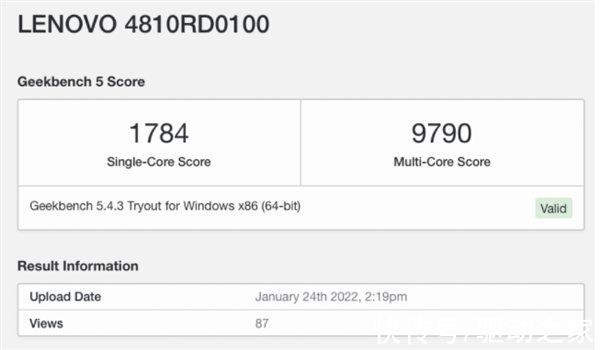软件是一系列按照特定顺序组织的计算机数据和指令的集合 。一般来讲软件被划分为编程语言、系统软件、应用软件和介于这两者之间的中间件 。硬件是“计算机硬件”的简称 。与“软件”相对,电子计算机系统中所有实体部件和设备的统称 。时间对于我们每一个人来说都很宝贵,时间的准确性也关系到我们队日常工作和学习的安排,有的时候我们系统重装以后发现时间和日期并不和实际的相同,那么就需要我们进行重新调整设置了,下面笔者为大家具体介绍下怎样修改电脑系统日期 。
电脑用户们,你们是否也遇到过这样的问题:重新安装系统后,电脑时间不对,导致电脑中的时间不准确 。却不知道怎么修改 。一般只需要点击右下角时间弹出窗口就可以调整了,但是其中却修改不了,怎么办?为此,小编带来了更改电脑日期的教程 。
如何更改电脑日期
首先点击桌面右下角显示的时间和日期 。
【如何更改电脑日期?本文教你然后更改】点击对话框最底部的“更改日期和时间设置”功能键

文章插图
日期图-1
也可以打开控制面板页面,然后点击“时钟、语言和区域” 。

文章插图
电脑日期图-2
点击最上面的“日期和时间”

文章插图
更改日期图-3
在“日期和时间”对话框,点击“更改日期和时间” 。

文章插图
电脑图-4
在对话框中的日期栏对日期进行设置,在时间区域对时间进行设置 。完成设置之后点击确定键 。

文章插图
日期图-5
在“日期和时间”对话框,点击“更改时区” 。

文章插图
电脑日期图-6
点击对话框中的倒三角标志,然后选取自己需要设置的时区,接着点击确定,这样时区更改就完成

文章插图
更改日期图-7
以上就是更改电脑日期的操作流程了,更多精彩的教程尽在“小白一键重装系统”官网,欢迎前去查阅 。
推荐阅读
- 如何设置电脑共享文件夹?本文教你设置办法
- 如何恢复电脑误删文件?本文教你如何恢复
- 电脑蓝屏代码0x000007b,本文教你怎样办
- 电脑蓝屏代码0x0000007e,本文教你怎样办
- 电脑怎样设置定时断网,本文教你怎样设置
- 如何选购笔记本电脑,本文教你如何选购
- 向日葵远程控制软件设置图文详细教程
- 电脑如何设置远程连接,本文教你如何远程
- 怎样让电脑不休眠,本文教你如何设置